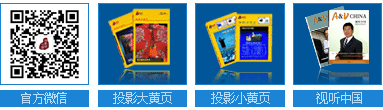如何使用EZNote功能提高会议效率
我们都有经历过没有效率的会议,演讲者只是机械地阅读他的演示幻灯片,而从不与我们进行眼神交流。在没有得到观众的反馈的情况下,继续谈论话题。当我们在想晚饭吃什么时,会议就突然结束了。结果,当我们拿着笔记本电脑和记事本撤离会议室时,我们却什么也没记下。在这种情况下,事后不知道我们是否会因为在会议期间没有记笔记而感到内疚。
正如EZCast Pro的使命是利用无线演示工具使会议效率最大化,我们可以提升会议对观众的吸引力,及增强会议结束之后给他们带来的启示。所以,在最近的EZCast Pro APP发布会上,我们已经添加了EZNote功能来提高会议积极性和高效性。下面是使用EZNote来帮助演讲者更好地吸引听众和让听众更好地做笔记的步骤介绍。
在移动设备的EZCast Pro APP运行EZNote功能
首先,使用EZCast Pro设备搭建一个会议室使用场景,并运行EZCast Pro应用程序(Android和iPhone都可以使用)作为听众。

在主菜单中选择EZNote功能用以同步移动演示
然后,手机屏幕将同步到演示者的演示,以供观众观看。
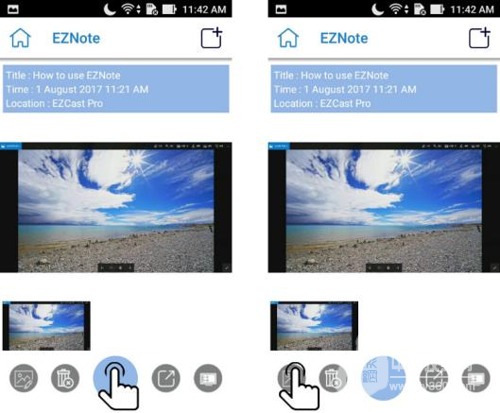
(左)保存重要的幻灯片以作笔记(右)记笔记
如果某张幻灯片上有一个重要的信息,观众可以立刻捕捉到这张幻灯片的蓝色圆圈。结果,一个重复的幻灯片出现在屏幕的底部,为编辑和做笔记做好了准备。
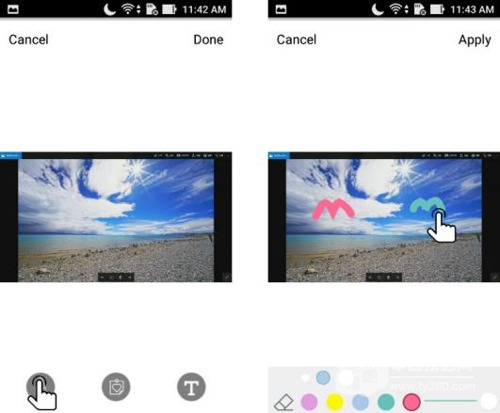
左)点击涂鸦按钮,右)在你的幻灯片上画画
涂鸦工具允许你把手指变成画笔并在幻灯片上画画。改变不同的颜色,画笔大小,和不透明度,就像你喜欢的那样。除非你能在会议上记下要点并跟进,否则捕捉幻灯片是不完整的。
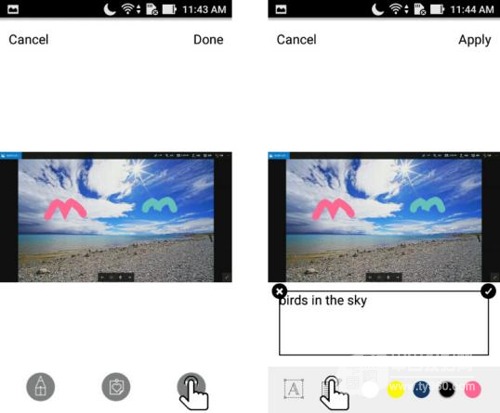
左)使用文本编辑器,右)做笔记关联幻灯片
使用文本编辑器按钮来注释你的幻灯片,以便以后进行后续操作。在会议结束时,您需要将会议记录保存在一个方便的地方,可以跨平台共享。这就是EZKeep的切入点。通过以EZCast注册一个帐户,你可以使用EZKeep将你保存的所有会议笔记存储在云上,在所有的工作设备上共享。
如何使用它?
保存幻灯片后,只需点击导出按钮,然后导出到EZKeep。
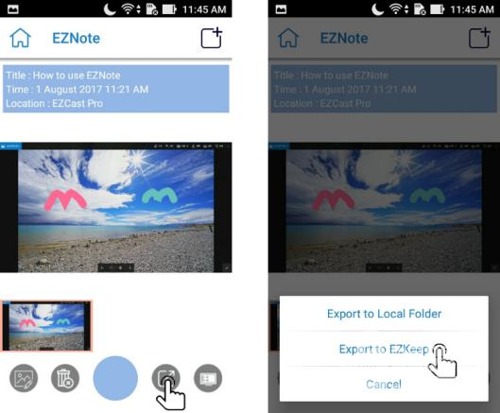
从EZCast Pro home菜单中选择EZKeep,来访问你之前保存的所有幻灯片。
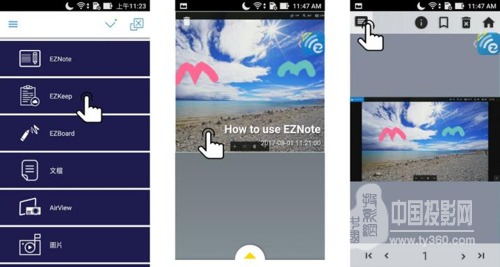
左)选择EZKeep,中)选择保存的幻灯片,右)并查看注释
在电脑的EZCast Pro运行EZNote的功能
作为一个真正的提供跨平台无线演示解决方案的公司,我们要确保EZNote也能在电脑(Mac和Chromebook)上工作。
下面是使用EZNote在电脑上做演示的步骤。
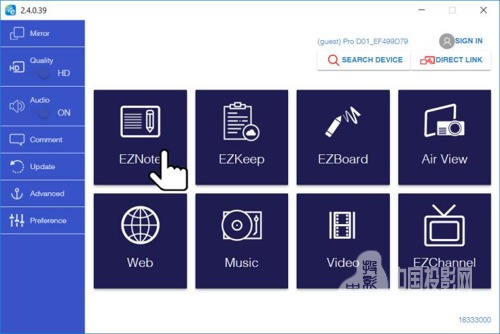
从EZCast Pro菜单中找到EZNote
在将你的PC连接到相同的EZCast Pro设备作为演示者之后,你可以在EZCast Pro应用程序中使用EZNote功能来同步你的PC上的幻灯片。
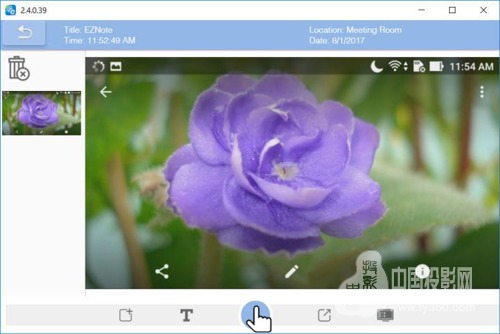
保存并同步滑移到EZNote
一旦编辑的幻灯片保存下来,它就可以导出并上传至EZKeep。
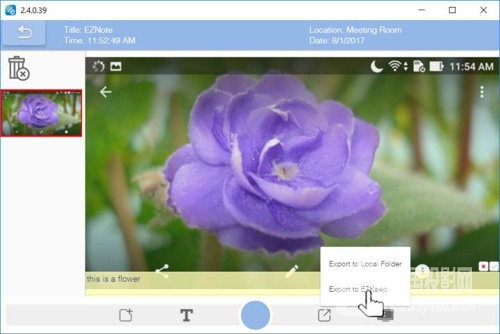
导出到EZKeep
然后你可以在EZKeep里浏览和编辑所有保存的幻灯片。
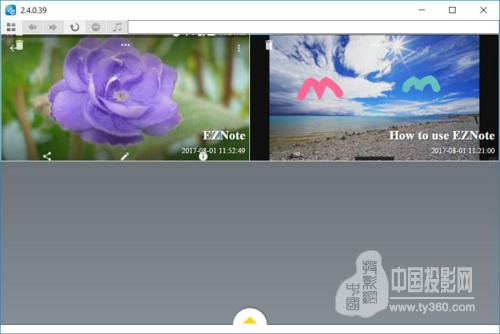
你保存的演示文稿都放在一个地方
正如我们前面提到的,EZNote和EZKeep将于本月晚些时候发布最新版本的EZCast Pro应用。
我们迫不及待地想要和你分享,以提高会议的效率。
你能想到其他在会议中记笔记的方法吗?让我们知道。
文章来源:中国投影网 ©版权所有。未经许可,不得转载。



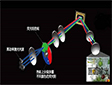







 官方微博
官方微博